DM 管理工具
DM 管理工具是数据库自带的图形化工具,可以方便快捷的对数据进行管理。在网络允许的条件下,可通过单个管理工具,对多个数据实例进行管理,方便简化 DBA 对数据库的日常运维操作要求。
- Linux 环境启动 DM 管理工具
进入数据库安装路径 /tool 目录下,运行 ./manager 即可启动 DM 管理工具。
数据库实例连接
- 新建连接
创建连接数据库的对象导航,不进行保存,下次开启后需重新连接。
- 注册连接
创建连接数据库的对象导航,进行保存,下次开启后对象导航存在,可直接进行连接。
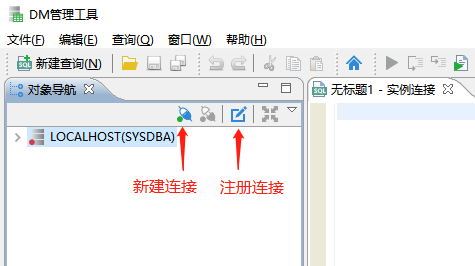
注册连接
输入主机名(IP 地址)、端口(默认 5236)、用户名(默认 SYSDBA)、密码(默认 SYSDBA),点击【测试】,测试是否连通,点击【确定】,连接数据库,如下图所示:
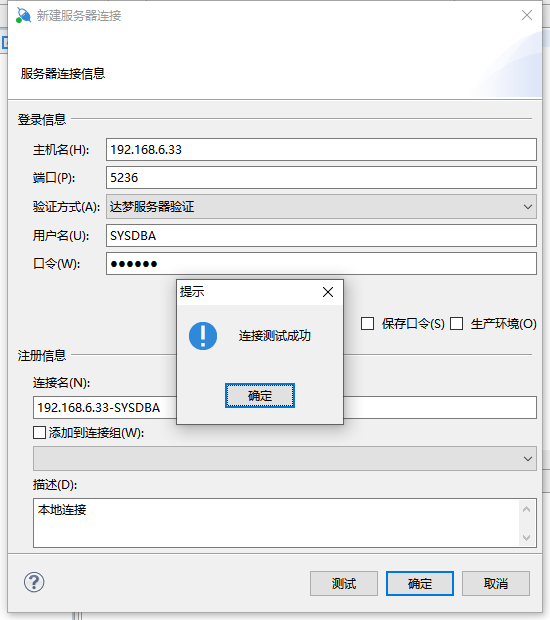
对象导航栏自动生成对应的数据库链接信息,点击鼠标【右键】,点击【连接】即可,如下图所示:
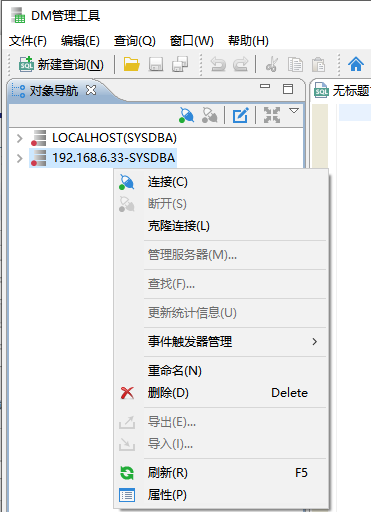
新建连接
点击【新建连接】,输入主机名(IP 地址)、端口(默认 5236)、用户名(默认 SYSDBA)、密码(默认 SYSDBA),点击【确认】即可直接进行数据库连接,如下图所示:
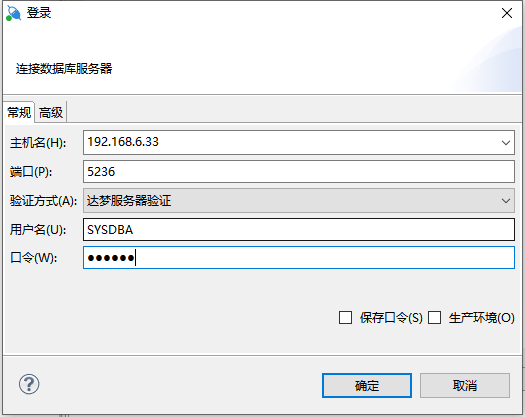
信息说明和常用配置
窗口基本功能说明
连接数据库后,左侧显示对象导航;右侧为新建查询窗口,通过窗口可编写 SQL 语句进行执行;顶部为工具栏;底部为消息和结果集。如下图所示:
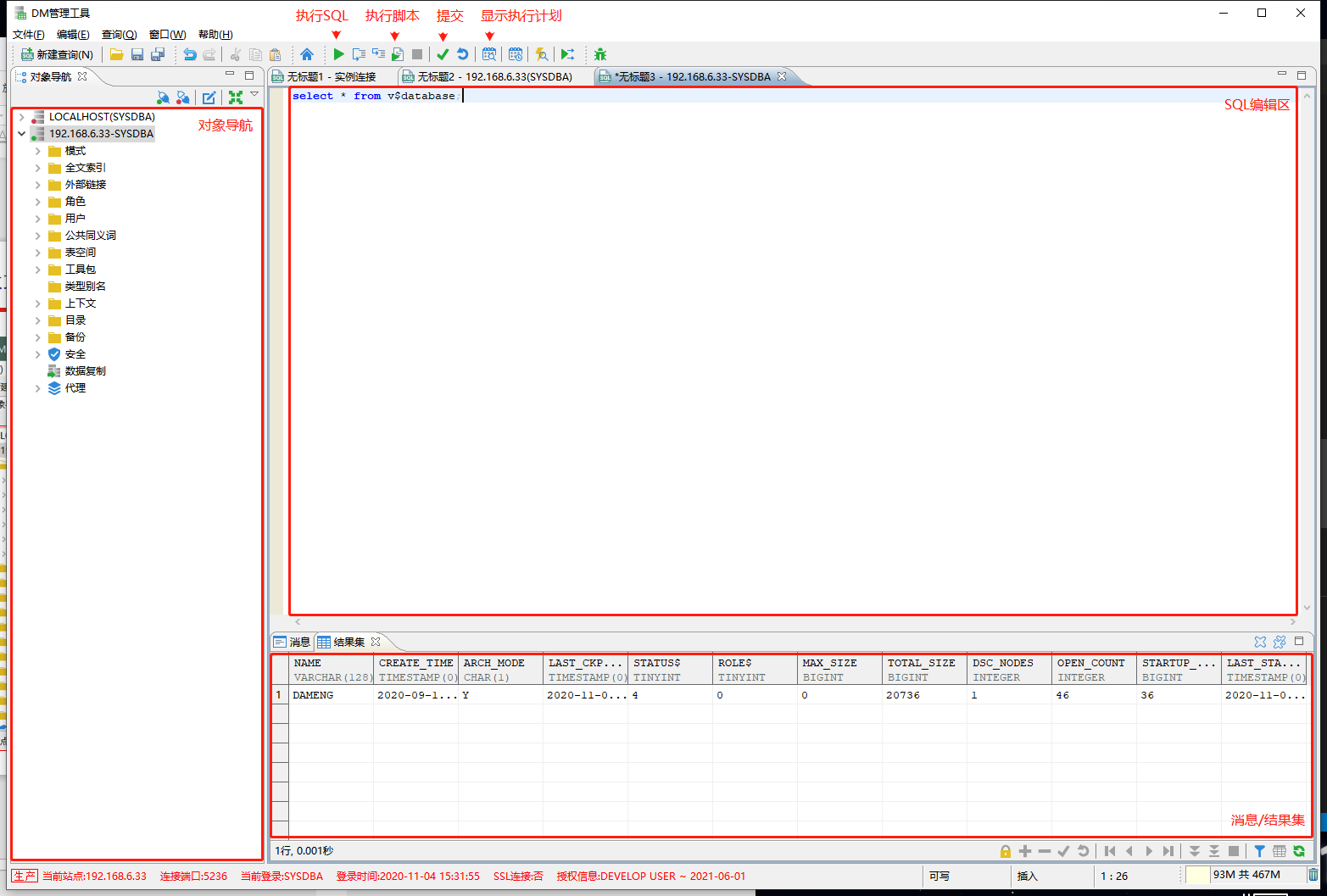
查看数据库实例信息
通过 DM 管理工具可查看数据库实例的信息,包含系统概览,表使用空间,系统管理,日志文件,归档配置等几个方面。
选择对应实例,右键点击【管理服务器】,即可进行查看实例相关信息,如下图所示:
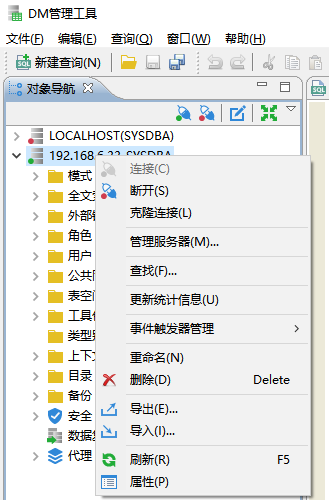
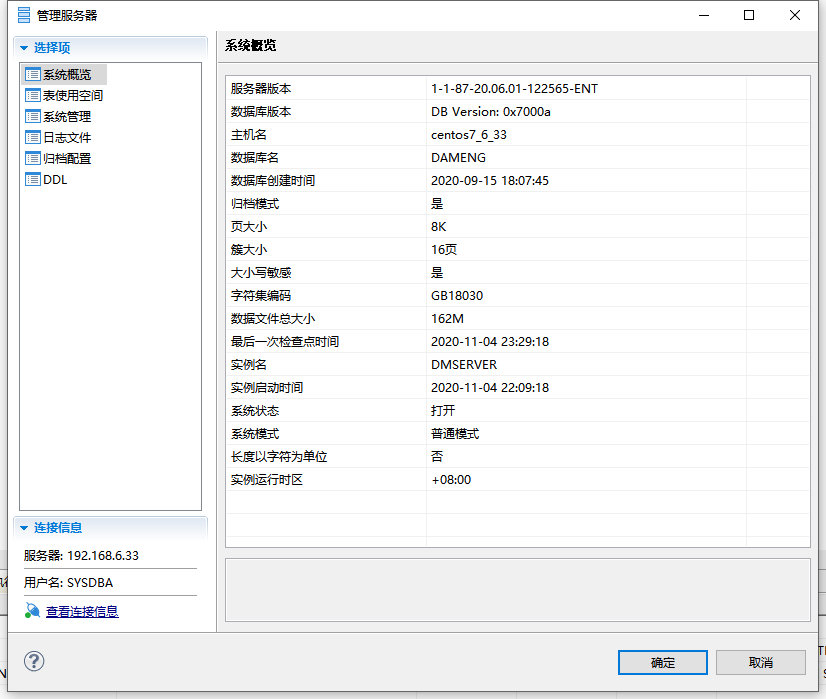
常用选项配置
通过常用选项的配置,可以帮助日常的操作,包含审计分析工具,快捷键,数据迁移工具,查询分析器,管理工具等功能。
选择管理工具的【窗口】,点击【选项】功能,可进入常用选项的配置。例如选择查询分析器的【编辑器】功能,可修改编辑器显示功能,如下图所示:
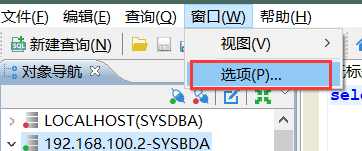
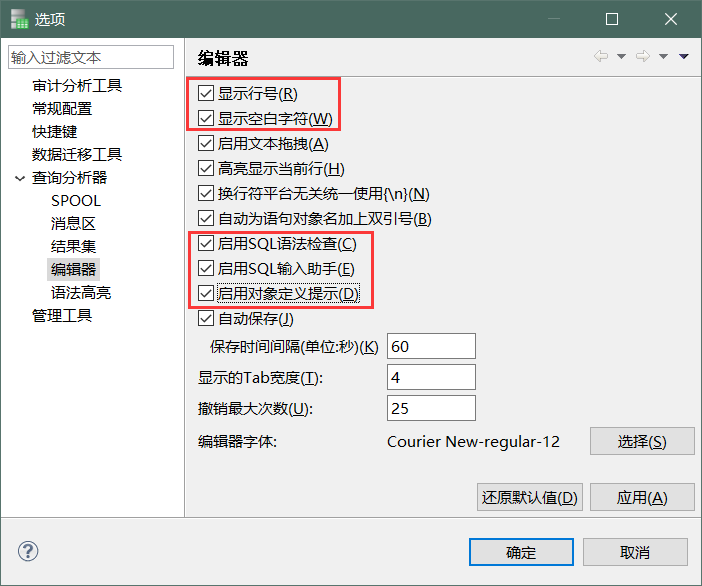
表空间和用户
创建表空间
选中连接的数据库实例,选择【表空间】,右键点击【新建表空间】,输入表空间的名称、文件路径等信息,点击【确定】,即可创建完成表空间,如下图所示:
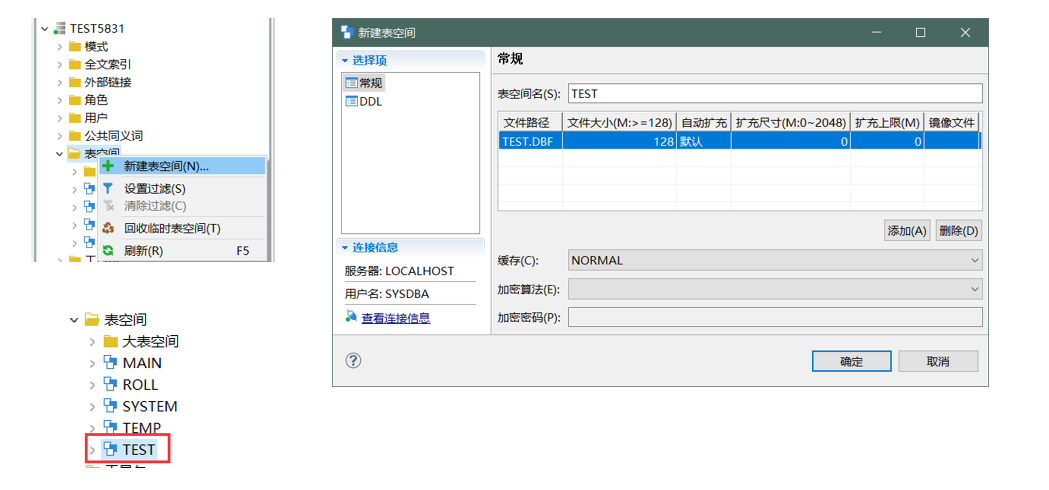
创建用户
选中连接的数据库实例,选择用户下的【管理用户】,右键点击【新建用户】,输入用户名和密码,选择用户所述的表空间和索引表空间,如下图所示:
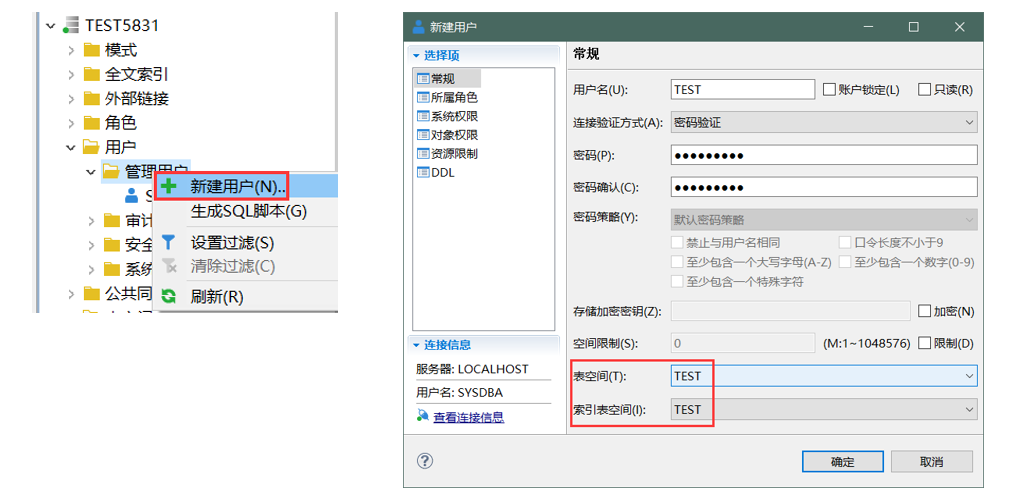
对用户所属角色、系统权限、对象权限进行修改,点击【确定】即可完成用户创建,如下图所示:
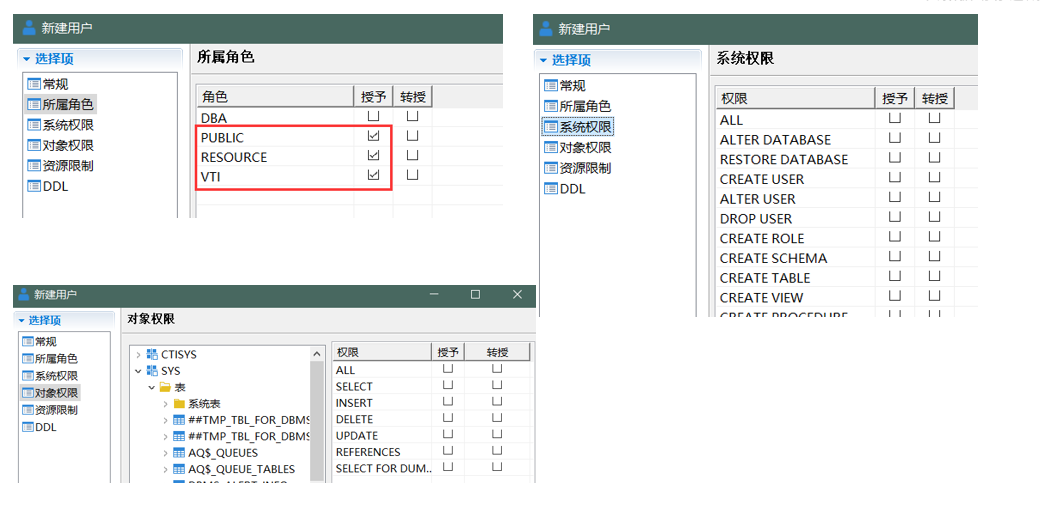
数据库的备份
通过 DM 管理工具可对数据库进行备份。
右键点击【备份】,根据备份的级别为库,表,表空间,归档几个类别的备份,选中备份类别,右键点击选择【新建备份】,如下图所示:
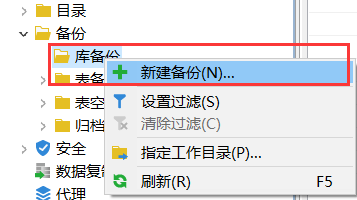
进入备份界面,输入备份名字和备份集目录,选择备份类型和备份路径,如下图所示:
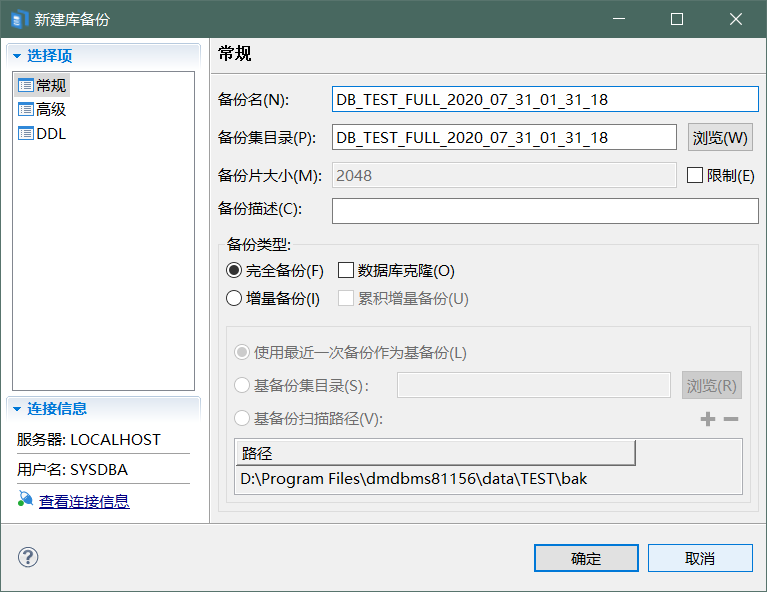
高级选项可针对备份,进行操作,如备份是否进行压缩,是否生成备份日志,是否进行加密等操作,如下图所示:
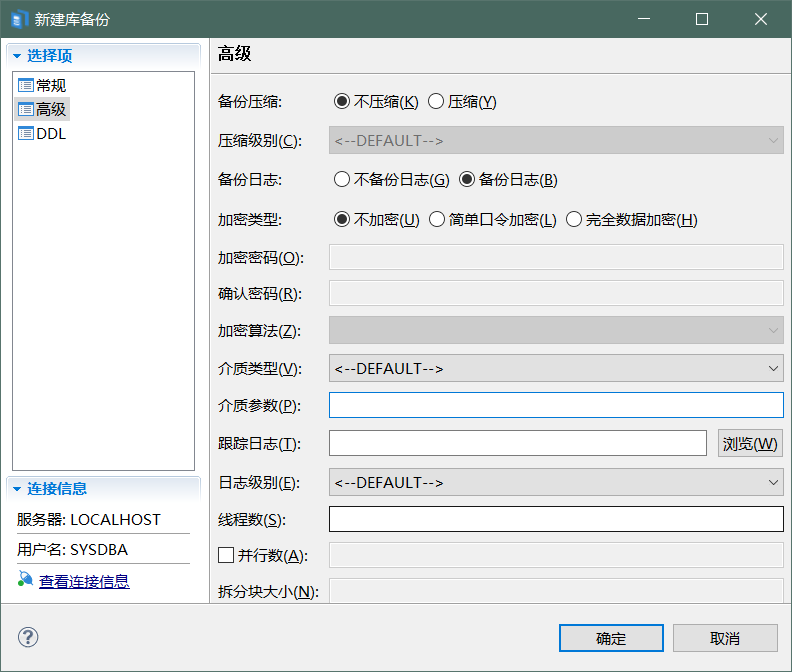
DDL 则产生此次备份数据库的语句命令,如下图所示:

代理作业
通过 DM 管理工具,可创建代理环境。代理环境的主要作用在于设置数据库的定时备份,通过代理进行设置,免去了通过系统进行 crontab 定时计划执行 shell 脚本的麻烦。
创建代理环境
右键点击【代理】,选择【创建代理环境】,数据库状态正常,管理工具正常连接,创建代理环境显示成功,如下图所示:
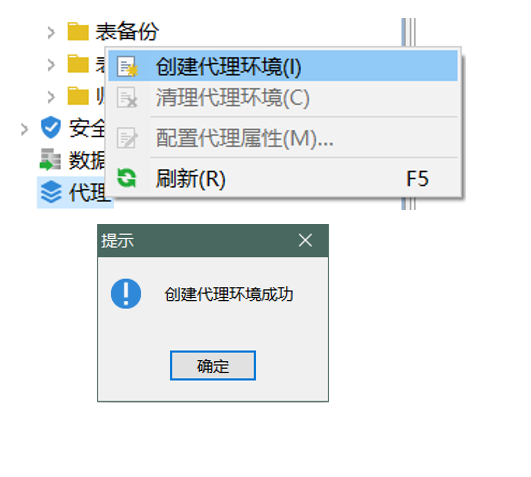
创建定时备份作业
在代理下,右键点击【作业】,选择【新建作业】,如下图所示:
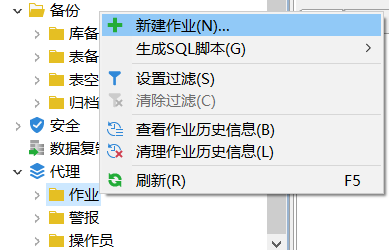
填写设定的作业名,如下图所示:
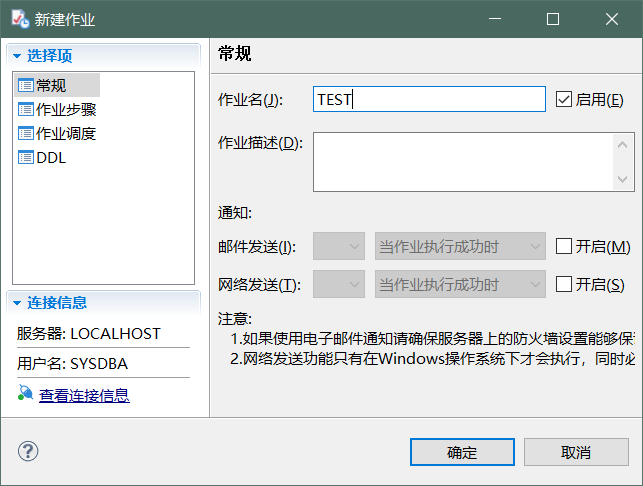
填写作业的步骤名称,选择步骤的类型。点击【确定】,生成该作业步骤,如下图所示:
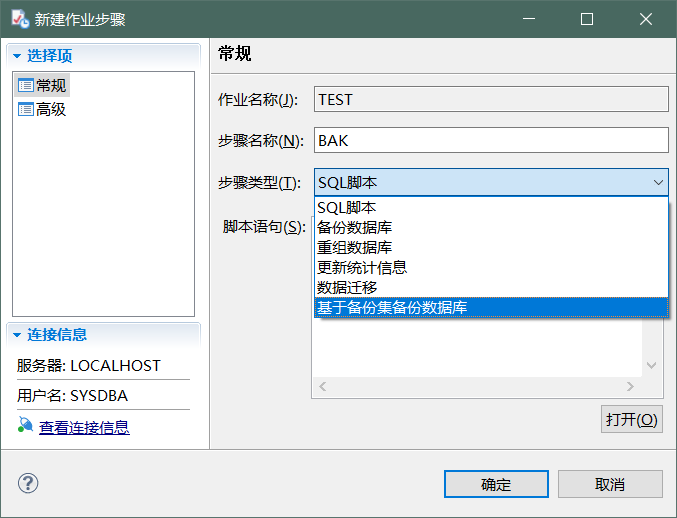
填写调度的步骤名称,设定作业的调度类型、执行周期、每日频次和时间等策略,点击【确认】,生成作业调度,如下图所示:
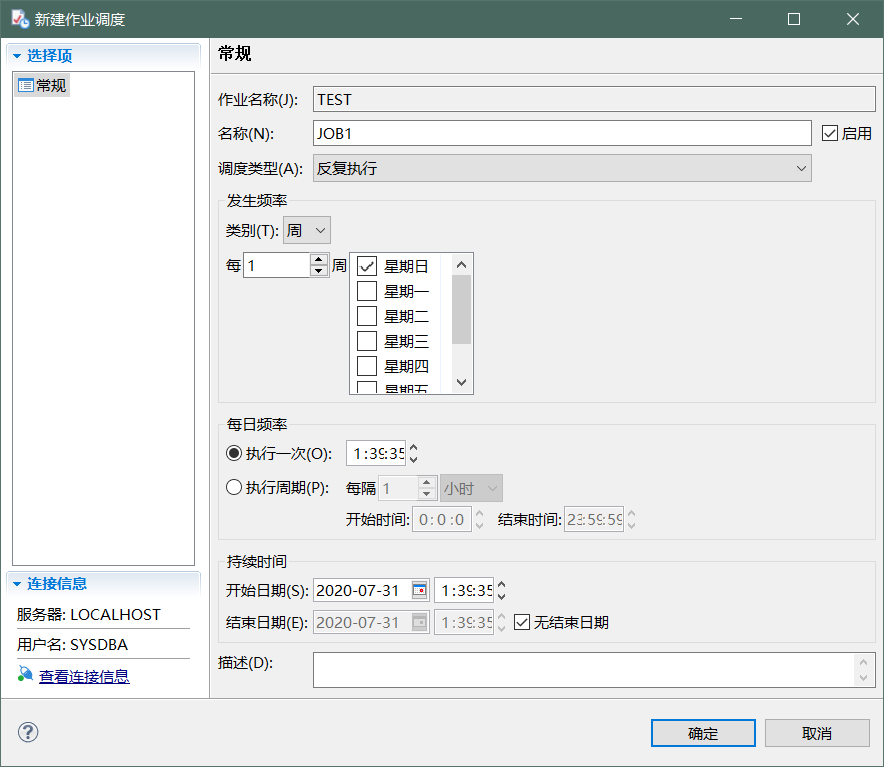
DDL 展示此次代理作业的整体的 DDL 语句,如下图所示:
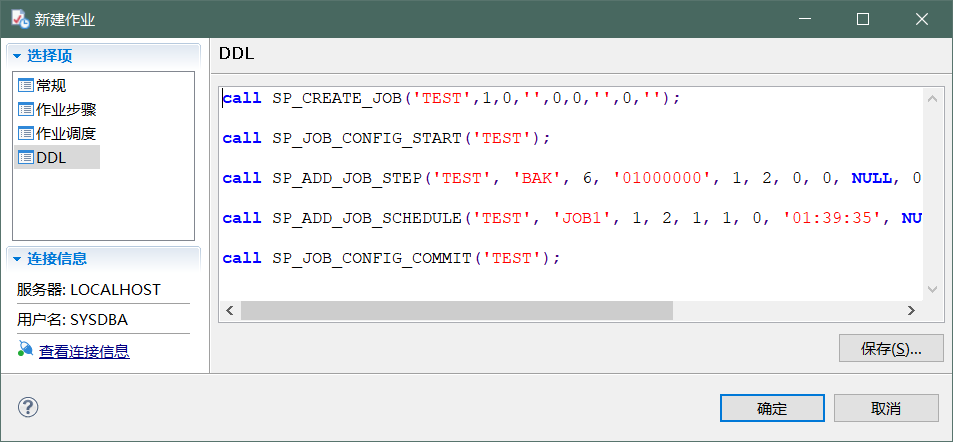




















 1万+
1万+











 被折叠的 条评论
为什么被折叠?
被折叠的 条评论
为什么被折叠?








